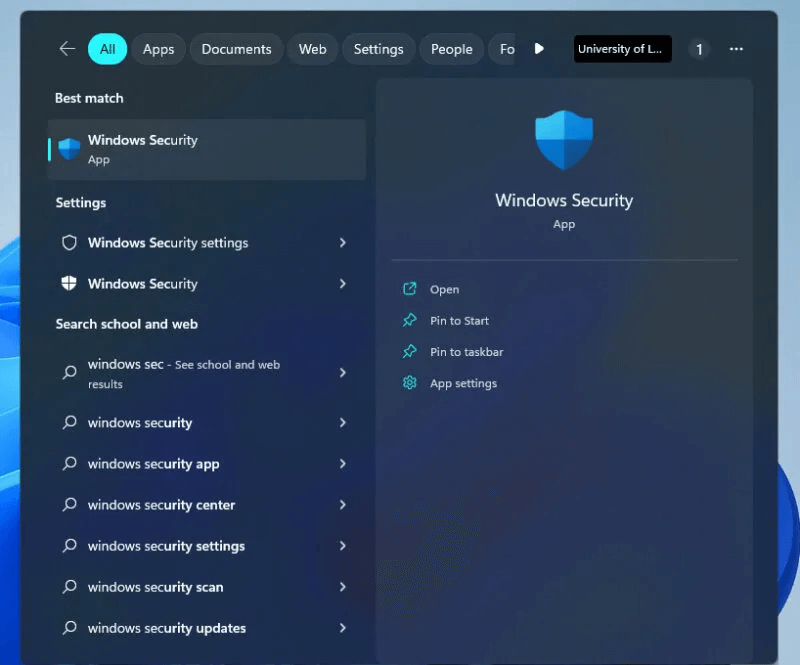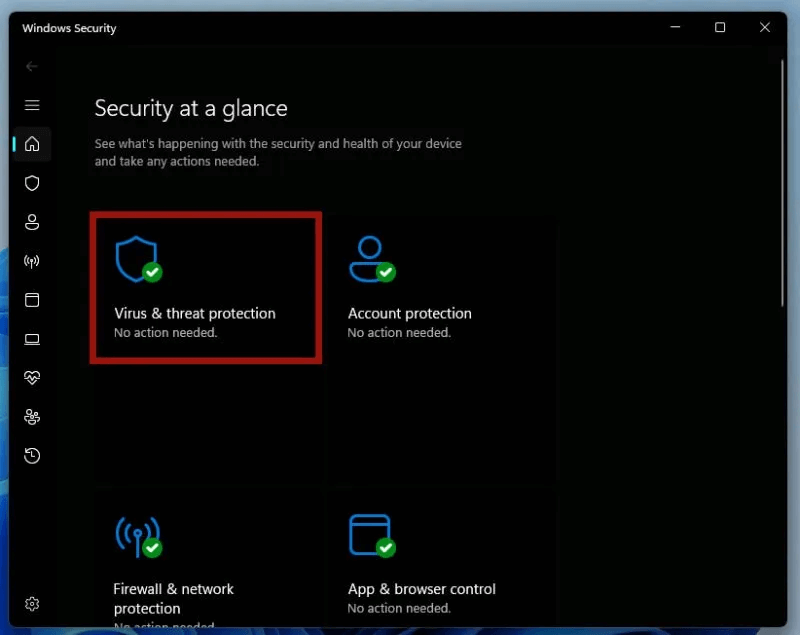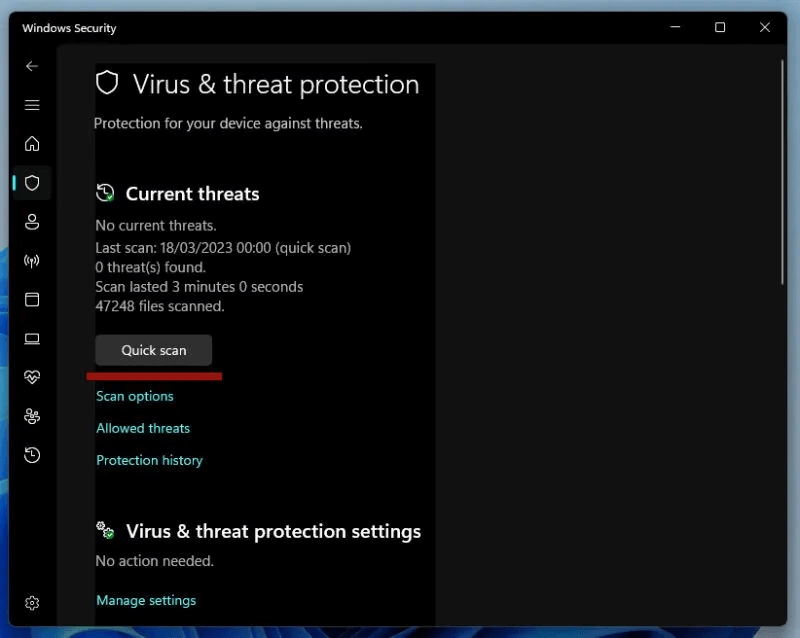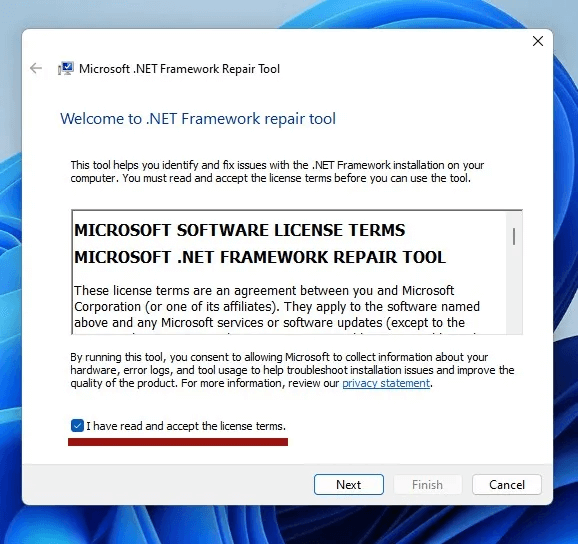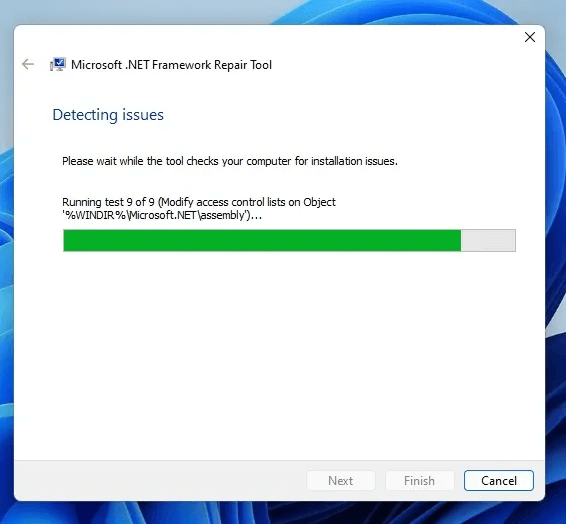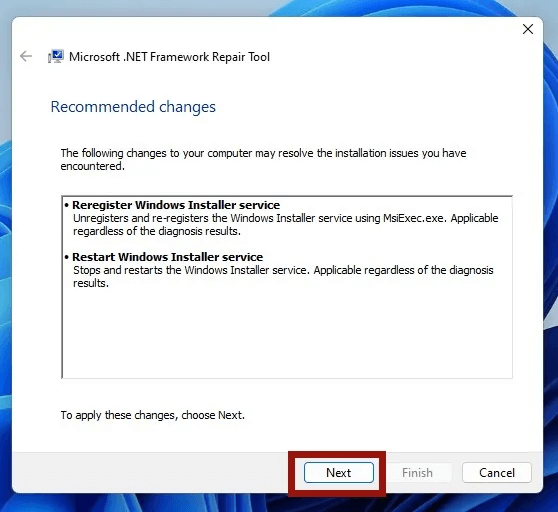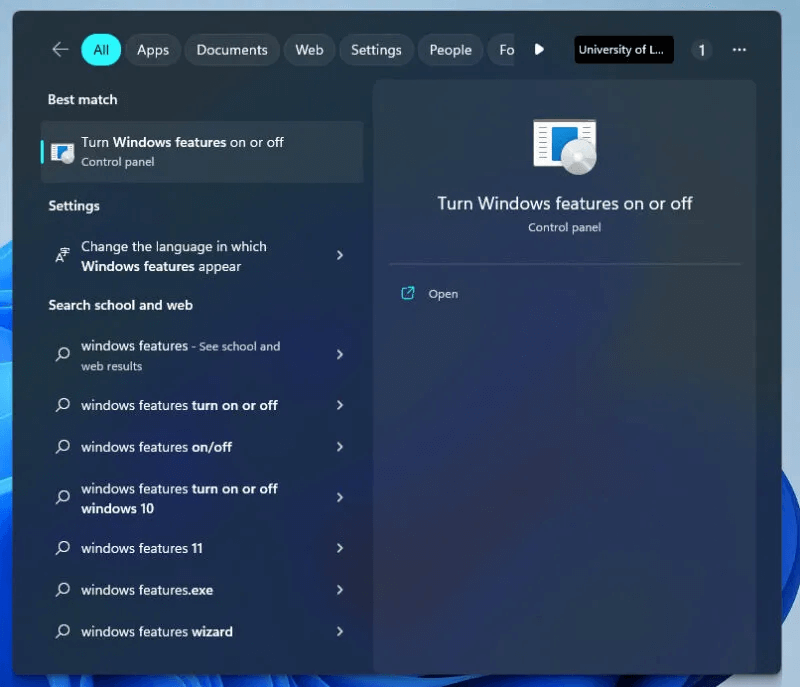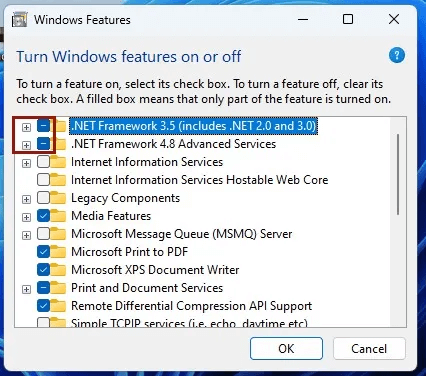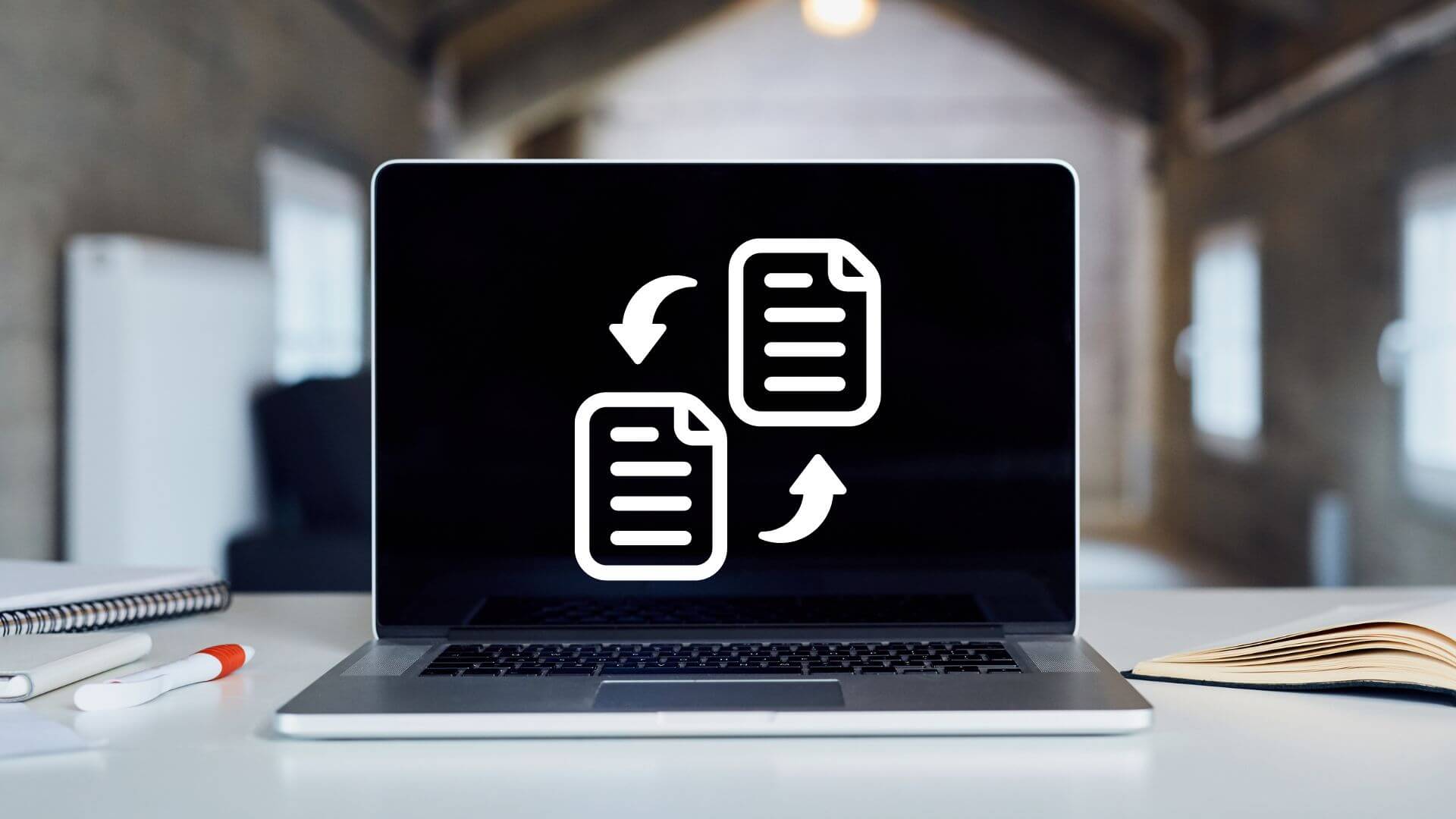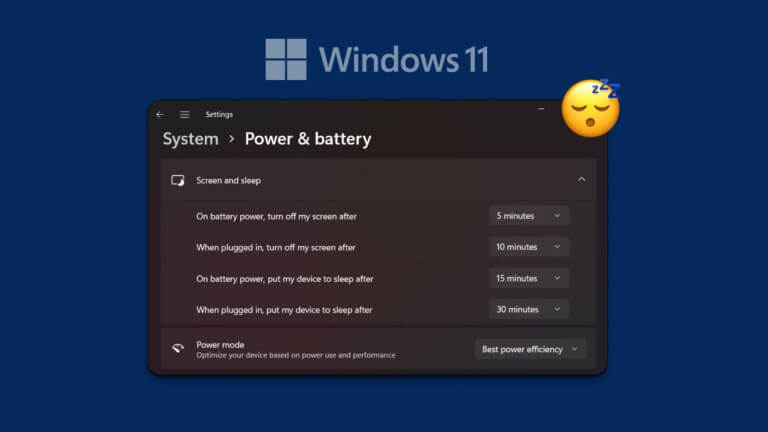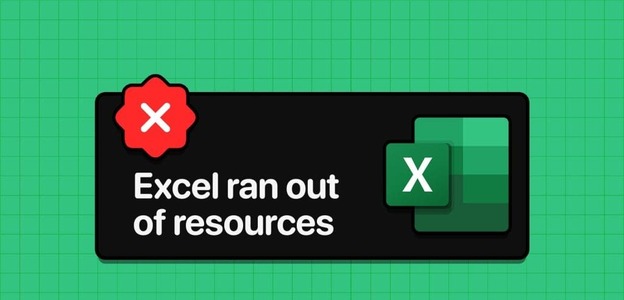Di antara banyak kesalahan yang mungkin Anda temui saat bekerja pada PC Windows 10 atau 11 Anda adalah "Terjadi pengecualian yang tidak tertangani di aplikasi Anda". Masalah ini dapat muncul saat menggunakan aplikasi, bermain game, atau menyalakan komputer. Biasanya menunjukkan masalah dengan .NET Framework, file rusak, atau malware di sistem Anda. Tutorial ini menunjukkan cara menghapus kesalahan ini.

Hal-hal yang harus dilakukan terlebih dahulu
Hal pertama yang harus Anda coba, sebelum melakukan hal lain, adalah me-restart komputer Anda. Memulai ulang komputer terkadang bisa menjadi solusi termudah untuk berhenti melihat kesalahan ini. Jika memulai ulang terbukti tidak efektif, coba jalankan pemindaian SFC selanjutnya. System File Checker (SFC) dibangun di Windows dan dapat digunakan untuk menemukan dan memperbaiki file yang hilang atau rusak.
Ini juga merupakan ide bagus untuk memeriksa apakah Anda memiliki pembaruan yang tertunda. Mungkin Instal versi terbaru Windows Hanya itu yang diperlukan untuk menghapus kesalahan ini dari sistem Anda.
1. Pindai malware
Ada kemungkinan error Unhandled Exception disebabkan oleh malware. Untuk mengesampingkan hal ini, pindai komputer Anda dengan solusi antivirus Windows asli. Microsoft Defender bawaan diaktifkan secara otomatis dan akan menjaga keamanan komputer Anda. Ikuti langkah-langkah ini untuk memeriksa apakah Pembela secara efektif melindungi perangkat Anda dari serangan:
- Buka Keamanan Windows Dari daftar Awal untuk mencapai Microsoft Defender.
- periksa ke dalam “Perlindungan Virus dan Ancaman” di tab "Beranda". Jika dia berkata 'Tidak perlu tindakan' , artinya perangkat Anda sudah dilindungi oleh Pertahanan Microsoft.
- Jika Anda masih ingin menjalankan pemindaian untuk memastikan komputer Anda tidak terinfeksi, klik "Perlindungan Virus & Ancaman -> Pemindaian Cepat".
Tips: Masih mengkhawatirkan keamanan komputer Anda? Mengunduh program antivirus terkemuka adalah ide yang bagus.
2. Jalankan Alat Perbaikan .NET Framework
Kesalahan yang kami diskusikan dalam tutorial ini juga dapat disebabkan oleh masalah .NET Framework. Akibatnya, Anda mungkin ingin memperbaikinya dengan mengikuti langkah-langkah di bawah ini.
- ال لى Situs Microsoft resmi dan bUnduh Alat Perbaikan .NET Framework.
- Setelah aplikasi selesai diunduh, klik dua kali file EXE untuk menyalakannya.
- Klik "Ya" Pada prompt Kontrol Akun Pengguna.
- Centang kotak yang bertuliskan “Saya telah membaca dan menerima Persyaratan Lisensi”dan klik "selanjutnya".
- Aplikasi akan memulai pemindaian untuk mendeteksi masalah apa pun.
- Di jendela berikutnya, lihat perubahan yang disarankan. Klik "selanjutnya" untuk menerapkannya.
- Nyalakan kembali komputer Anda dan periksa apakah kesalahan masih muncul.
Nasihat: Apakah sepertinya kecepatan ethernet Anda terbatas hingga 100mbps di Windows? Pelajari cara menghapus batasan ini.
3. Aktifkan .NET Framework
Jika Alat Perbaikan .NET Framework tidak memperbaiki masalah, Anda mungkin ingin mencoba memulai ulang.
- Klik Menu Awal Dan ketik Fitur Windows di bilah pencarian. Pilih hasil Mengaktifkan atau menonaktifkan fitur Windows.
- Centang kotak di sebelah “.NET Framework 3.5” dan “Layanan Lanjutan .NET Framework 4.8” di jendela Fitur Windows. Klik OKE."
- Di jendela berikutnya, Anda mungkin melihat pesan yang menyatakan itu "Windows memerlukan beberapa file dari Pembaruan Windows untuk menyelesaikan penginstalan beberapa fitur." Pilih opsi "Izinkan Pembaruan Windows mengunduh file untuk Anda".
- Setelah proses selesai, Anda akan melihat pesan “Windows telah menyelesaikan perubahan yang diperlukan”. Tutup jendela dan mulai ulang komputer Anda.
Baik untuk diketahui: Terkadang Anda perlu melakukannya pengetahuan Cara menemukan lokasi persis seseorang menggunakan alamat IP. Kami tunjukkan di mana menemukannya.
لة
Q1. Bagaimana saya bisa mencegah kesalahan "Pengecualian yang tidak tertangani telah terjadi di aplikasi Anda" agar tidak terjadi lagi?
Jawaban: Meskipun tidak mungkin untuk sepenuhnya menghindari masalah, Anda dapat mencoba mencegahnya dengan memastikan bahwa perangkat lunak dan sistem Anda selalu diperbarui.
Q2. Bisakah kesalahan "Kesalahan yang tidak tertangani telah terjadi di aplikasi Anda" menyebabkan hilangnya data?
Jawaban: Meskipun kesalahan itu sendiri mungkin tidak menyebabkan kehilangan data, ini bisa menjadi pertanda masalah yang lebih besar yang dapat menyebabkan hilangnya data jika tidak diperbaiki. Agar kesalahan tersebut tidak menimbulkan kerugian yang lebih besar lagi, maka harus segera ditangani.